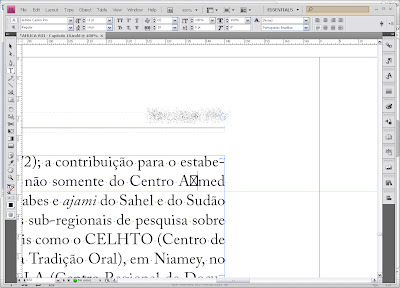:: SCRIPT :: Show Text Formatting Overrides

Você sabe o que significa o sinal de adição (+) ao lado de um estilo de parágrafo? Não? Vou explicar. (clique na imagem para visualiza-la em tamanho real) Tomamos como exemplo o ESTILO CORPO , ilustrado na imagem acima, temos um estilo de parágrafo com as seguintes informações: (clique na imagem para visualiza-la em tamanho real) FONT FAMILY: Garamond FONT STYLE: Regular SIZE: 12 pt [...] Sabemos que, obrigatoriamente, para todo texto em que o ESTILO CORPO for aplicado, a formatação será substituída pela fonte Garamond regular com corpo 12pt. Se, em algum texto do parágrafo, existir uma formatação diferente, como por exemplo, uma palavra em Itálico ou Bold , o ESTILO CORPO não substituirá esta formatação "especial", e informará, por meio do sinal de adição (+) que existe, no parágrafo selecionado, uma substituição de formatação do texto ( Text Formatting Overrides ). Veja na imagem abaixo, que ao deixar o cursor de texto em uma palavra com a formatação padrão do ESTILO C